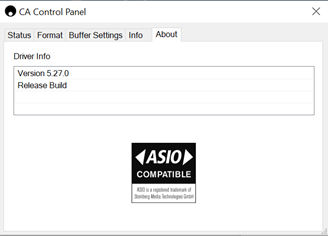Il DacMagic 200M riproduce file a 32 bit?
Sebbene l'hardware del DacMagic 200M sia in grado di gestire l'audio a 32 bit, l'interfaccia USB segnala all'host una capacità di soli 24 bit.
Se si tenta di riprodurre file a 32 bit, il driver USB li convertirà a 24 bit eliminando le informazioni meno significative.
Come faccio a collegare il DacMagic 200M al CXN/851N per consentire la riproduzione di file MQA?
Se hai un lettore di rete come il CXN/851N, allora saprai che non contiene l'hardware corretto per decodificare correttamente i file MQA per una riproduzione accurata. Tuttavia, è possibile eseguire il "passthrough MQA" con queste unità, utilizzandole insieme al DacMagic 200M che può " aprire" completamente i file.
Puoi collegare l'uscita digitale del tuo dispositivo a uno degli ingressi digitali del DacMagic 200M tramite TOSLINK o S/P DIF. Ricorda che CXN e 851N non supportano la funzionalità di host audio USB, quindi la connessione USB non può essere utilizzata insieme al DM200M.
I file MQA vengono quindi passati al Dacmagic 200M dove possono essere elaborati e svolti completamente, bypassando il DAC interno dell'unità collegata.
Il LED indicatore MQA sul pannello frontale del DacMagic 200M indica quando e come un file MQA viene elaborato.
Verde:
indica che l’uscita è un file MQA. Significa che il 200M sta eseguendo una decodifica completa.
Blu:
indica MQA Studio. Approvato in studio dall'artista/produttore o verificato dal detentore del copyright come accurato rispetto alla registrazione originale. Significa che il 200M sta eseguendo una decodifica completa.
Magenta:
Il flusso MQA è predecodificato e l'unità funziona come renderer; ciò significa che l'unità emette un flusso che è stato decodificato dall'applicazione TIDAL. Sebbene ciò vada benissimo, una soluzione migliore è quella di consentire alla 200M di eseguire una decodifica completa.
A tal fine, attiva il passthrough MQA nelle impostazioni di TIDAL per consentire al DacMagic 200M di completare il processo di dispiegamento anziché al dispositivo sorgente (ad esempio, il computer).
Come faccio a installare il più recente driver audio USB per il DacMagic 200M?
Per installare il driver audio USB più recente per il tuo DacMagic 200M, procedi come segue:
- Scarica il driver adatto al tuo sistema operativo Windows da https://www.cambridgeaudio.com/gbr/en/driver-updates.
- Decomprimi la cartella scaricata e fai doppio clic sul file dell'applicazione per eseguire il programma di installazione.
- Esegui il programma di installazione e segui le istruzioni sullo schermo.
- Lascia che l'installazione proceda, fai clic su Avanti e poi su Fine per completare l'installazione.
- Conferma l'installazione aprendo il Pannello di controllo CA con il DacMagic 200M collegato e verificando la versione del driver.